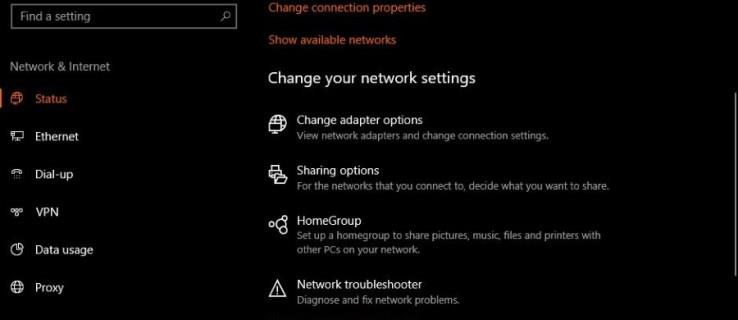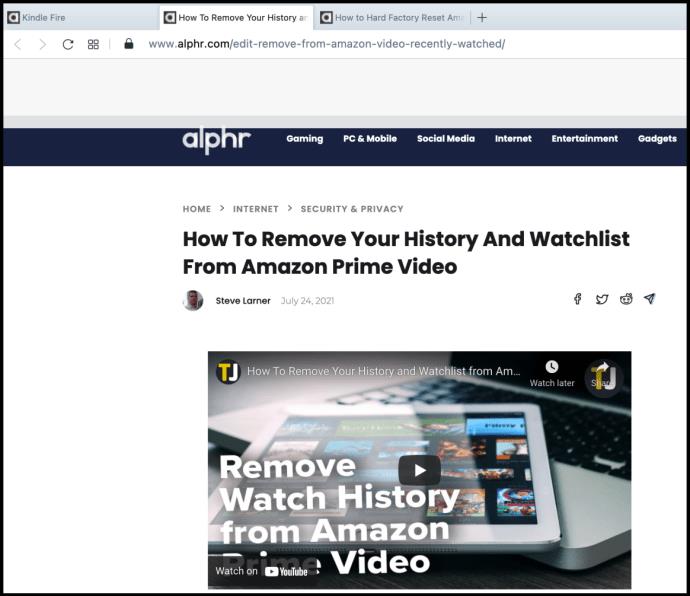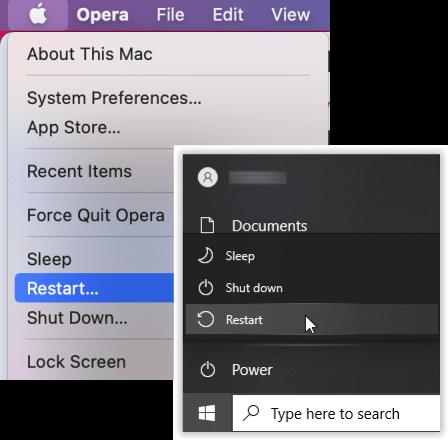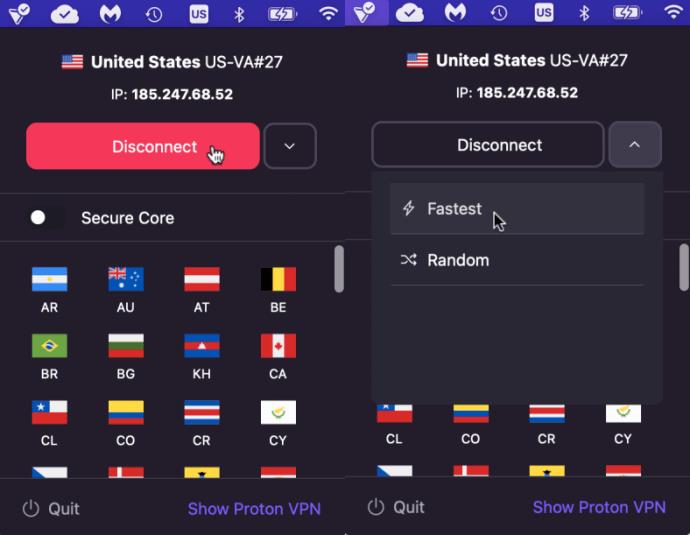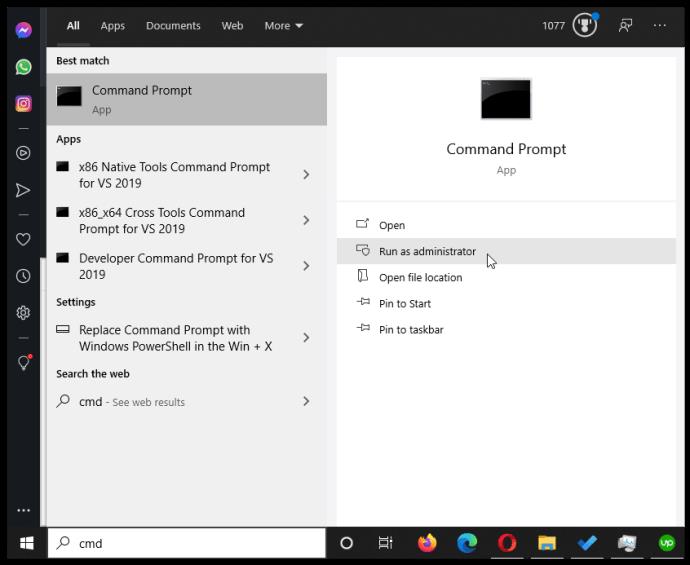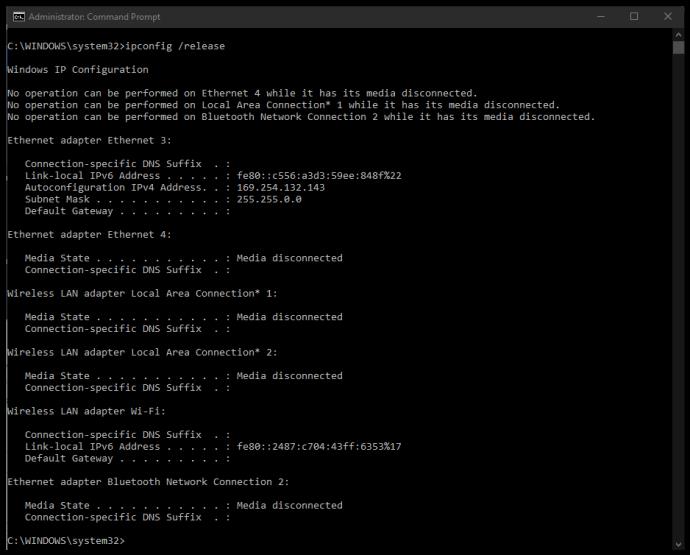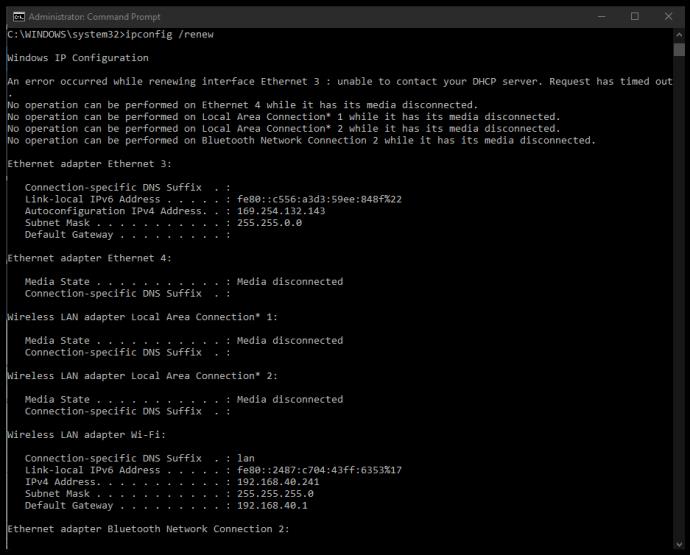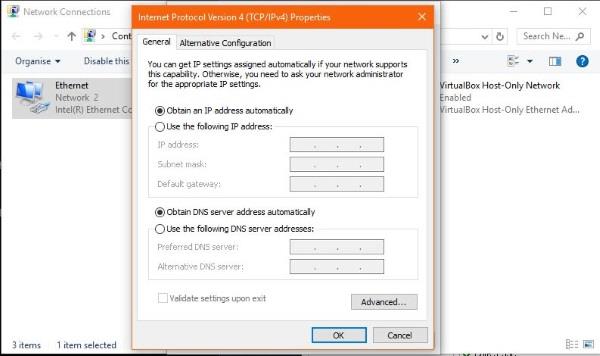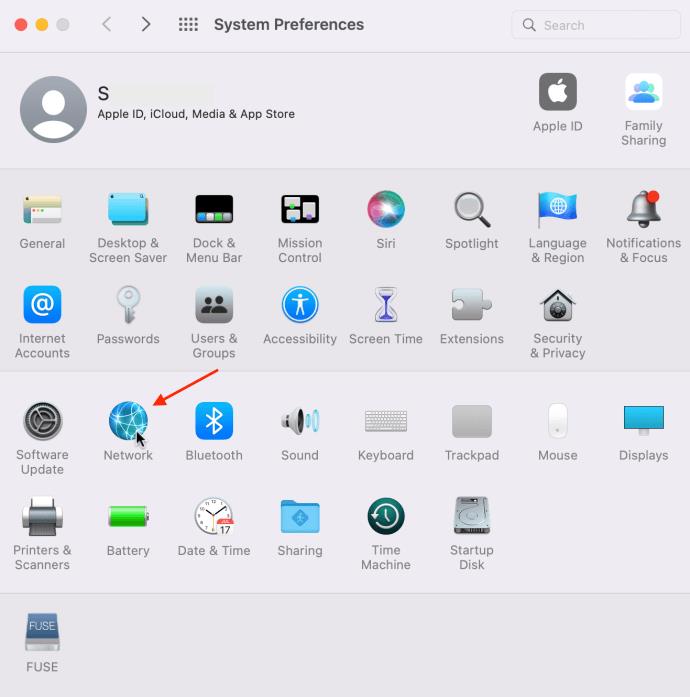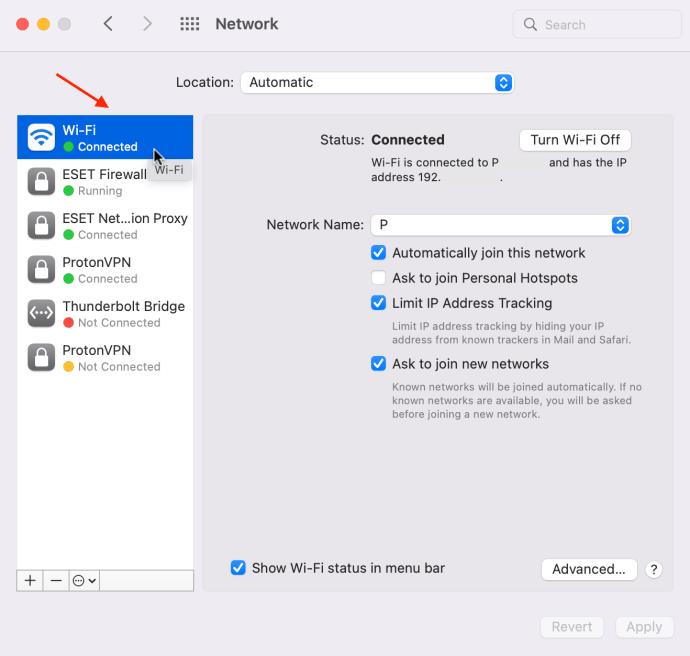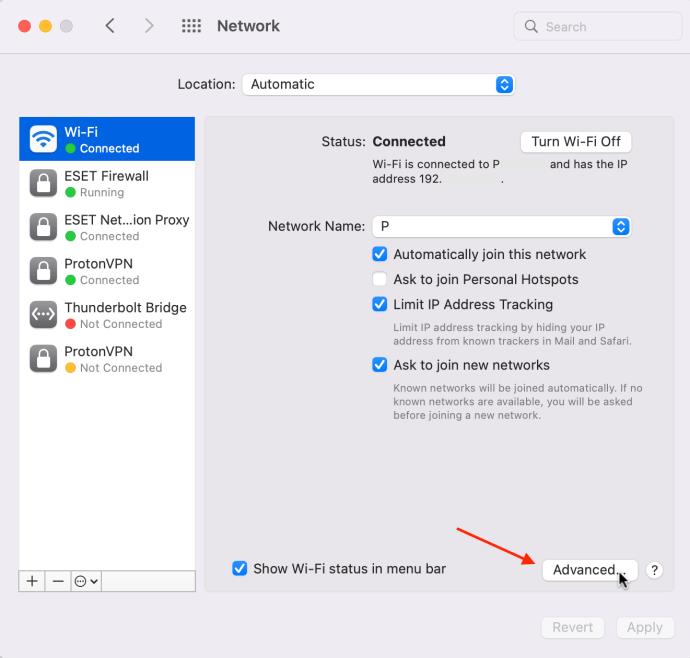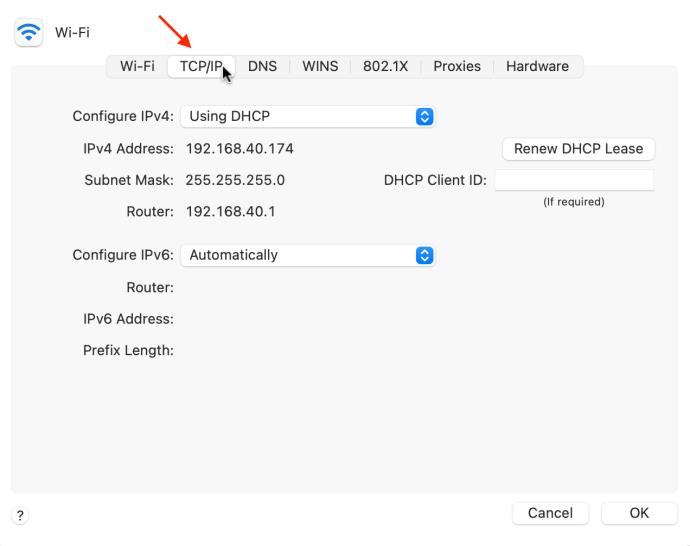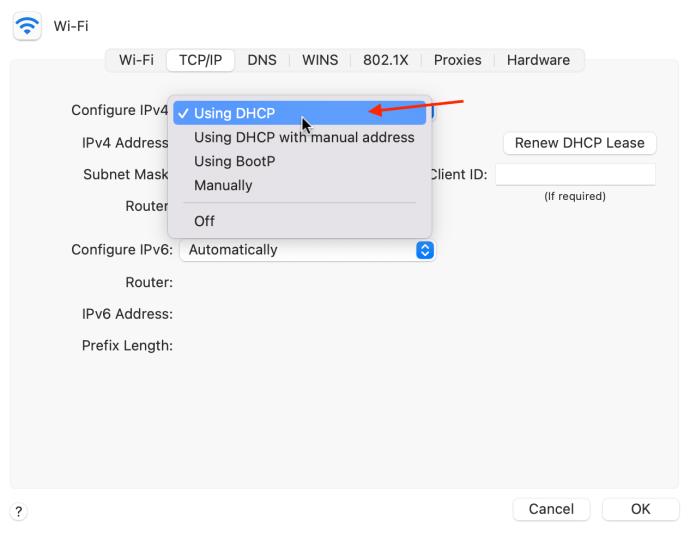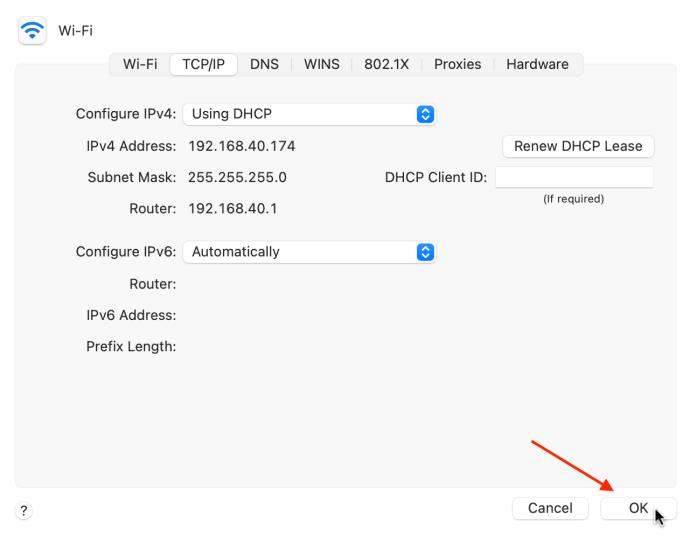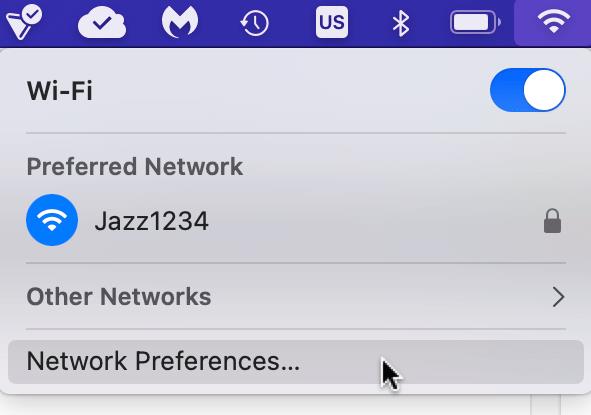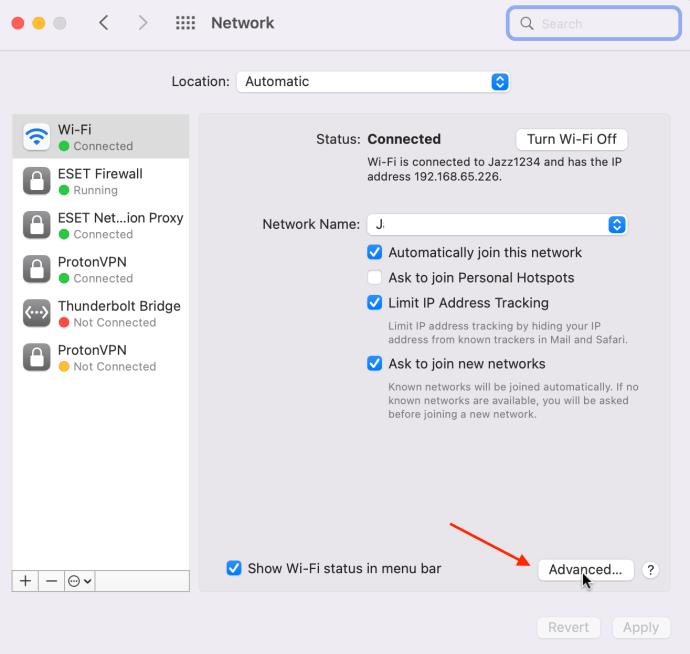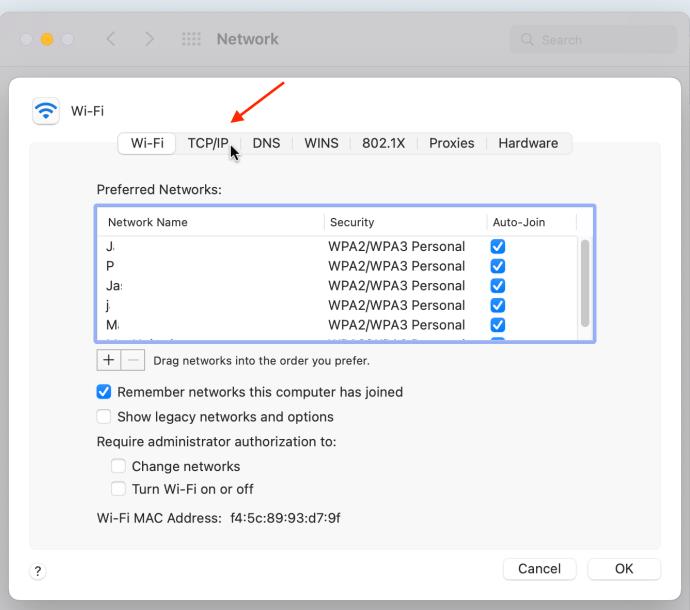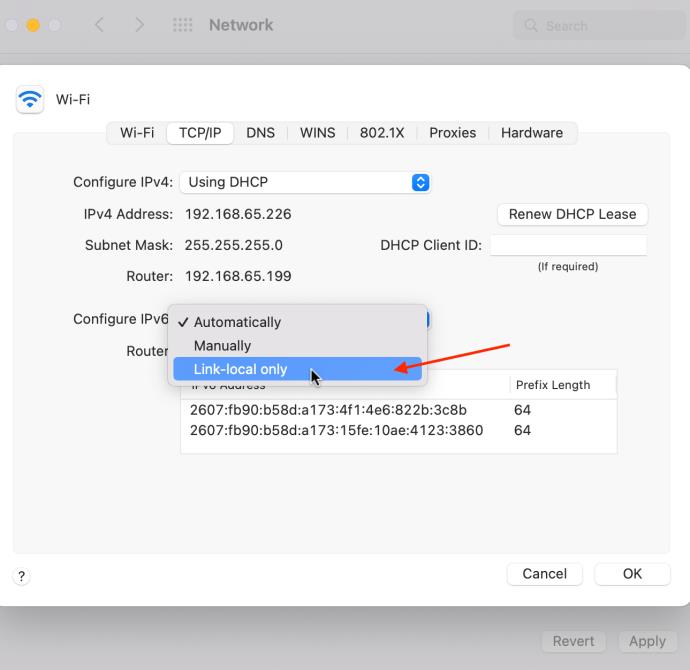Uma mensagem de redefinição de conexão pode ser causada por várias situações, mas todas significam a mesma coisa: o link entre o navegador da Web e o servidor da Web que você está tentando acessar está bloqueado ou não está funcionando. Você pode solucionar alguns desses caminhos, mas não todos.
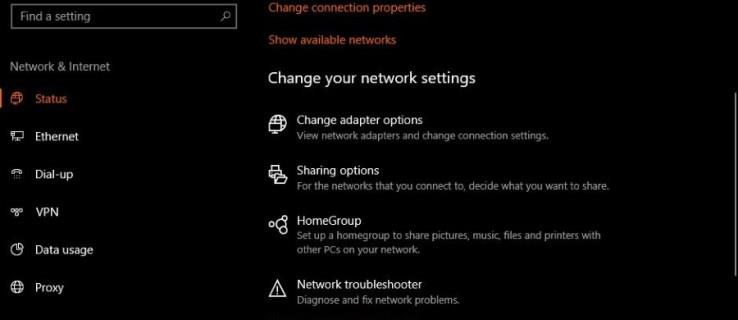
Há algumas coisas que você pode fazer para corrigir os erros “a conexão foi redefinida”. Este artigo mostra os mais eficazes.

Como corrigir erros 'A conexão foi redefinida'
Antes de corrigir problemas de conexão de redefinição, você deve saber por onde começar a procurar. A fonte pode ser qualquer coisa, em qualquer lugar na linha de dispositivos e programas.
Às vezes, a conexão retorna automaticamente em alguns segundos. Esse cenário geralmente é causado por redes VPN ou extensores de Wi-Fi que alternam endereços DNS para fins de segurança.
Não importa o que causa o problema de redefinição de conexão, o problema geralmente pode ser resolvido por você. Determine qual é o problema e como resolvê-lo. Certifique-se de dar ao seu dispositivo alguns segundos para ver se ele se reconecta. Se o problema persistir, tente algumas das soluções abaixo.
1. Tente um site diferente
Se você conseguir acessar outros sites, é provável que seja o servidor da Web de destino que está causando o problema. Tudo o que você pode fazer é esperar e tentar novamente mais tarde ou entrar em contato com o proprietário do site.
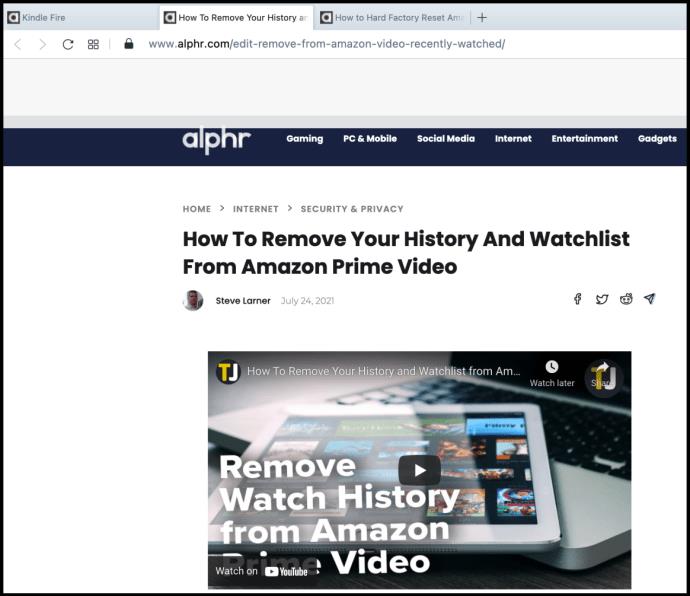
2. Tente um navegador diferente
Chrome, Firefox, Safari e Edge funcionam de maneiras diferentes para atingir o mesmo objetivo. Se um navegador apresentar o erro, mas outros não, é possível que seja um problema de configuração do navegador. Você pode redefinir o navegador para as configurações padrão para limpar todas as configurações feitas. Se isso não funcionar, desinstale-o e instale-o novamente. Se o problema persistir, vá para a próxima etapa.

3. Reinicialize seu dispositivo
Vários problemas de rede podem ser corrigidos reiniciando o computador, especialmente se você for um usuário do Windows. Se você ainda tiver problemas de redefinição de conexão, tente a próxima opção.
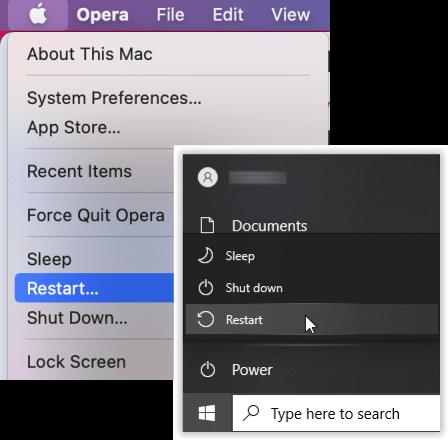
4. Reinicie seu modem, roteador e extensores Wi-Fi
Reinicialize tudo relacionado à rede para limpar o cache e outros dados, caso haja um problema de DNS ou configuração. Às vezes, bugs e falhas causam erros de dados que levam a problemas de redefinição de conexão.

5. Desconecte e reconecte a VPN
Às vezes, as VPNs alternam os endereços DNS e se reconectam em alguns segundos, mas isso não significa que a conexão atual seja confiável. Tente um servidor/local diferente ou deixe-o se reconectar ao melhor.
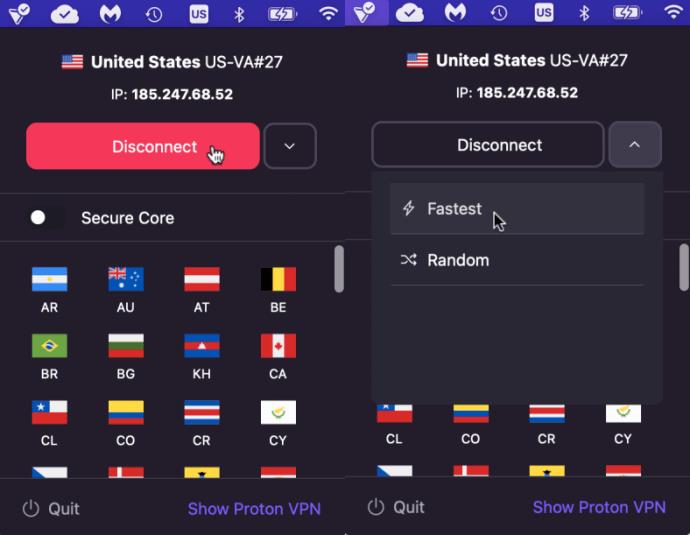
Se nenhuma das soluções acima resolver o problema de reinicialização da conexão, tente algumas soluções avançadas abaixo.
6. Limpe o cache DNS (Windows 10/11)
Se você usa o Windows, liberar o cache DNS não apenas pode corrigir problemas de “Conexão foi redefinida”, mas também pode fazer maravilhas para todos os tipos de problemas de acesso a sites. Leva apenas um segundo e não prejudicará mais nada, então geralmente é a primeira coisa a tentar. Veja como fazer isso.
- Abra uma janela “Prompt de comando” como administrador.
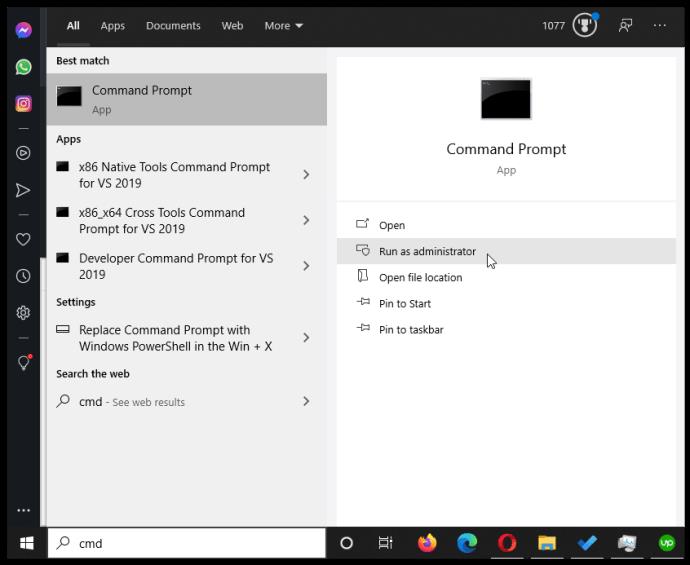
- Digite ou copie/cole “ipconfig /flushdns” sem aspas e pressione “Enter”.

- Digite ou copie/cole “ipconfig /release” sem aspas e pressione “Enter”.
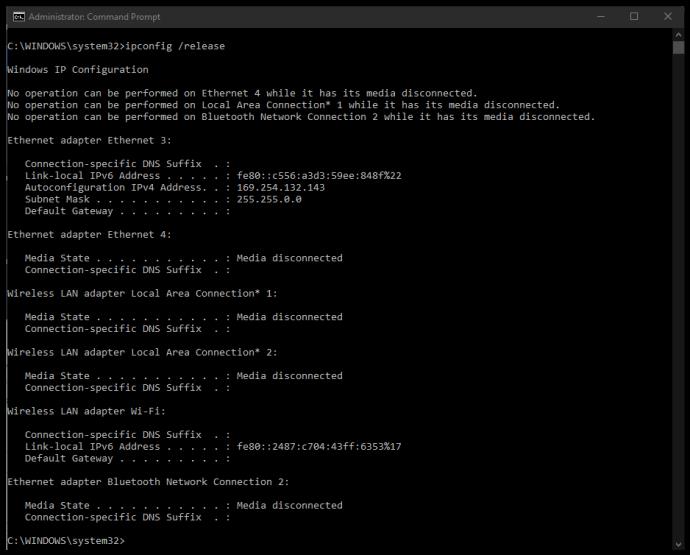
- Digite ou cole “ipconfig /renew” e pressione “Enter”.
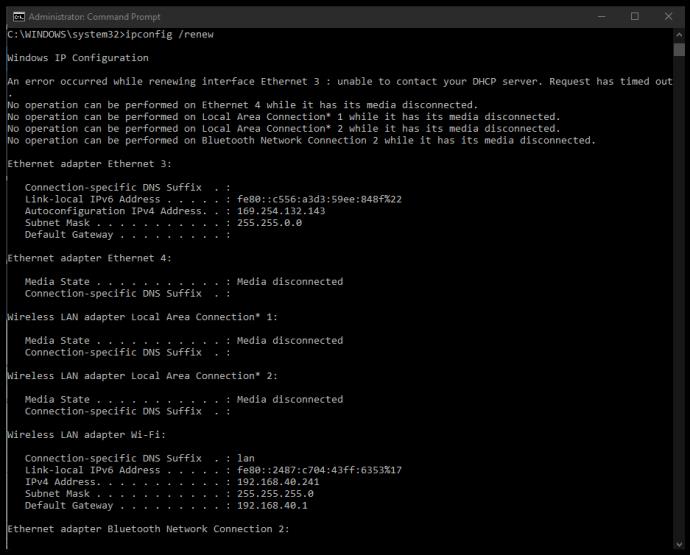
As etapas acima forçam o Windows a eliminar o cache DNS da memória e redefinir seu endereço IP. O comando “flushdns” é o mais útil aqui. Se o processo acima não resolver o problema de redefinição de conexão, tente redefinir o Winsock.
7. Redefina o Winsock (Windows 10/11)
Uma redefinição do Winsock limpa a interface de programação de aplicativos (API) de soquetes do Windows que faz a interface entre o sistema operacional e o TCP/IP. Ocasionalmente, isso leva a erros ou fica corrompido e requer uma redefinição.
Winsock é uma tecnologia herdada, mas ainda causa problemas às vezes. Se for a API, este processo irá corrigi-lo.
- Inicie o “Prompt de comando” como administrador.
- Digite ou copie/cole “netsh winsock reset” e pressione “Enter”.
- Aguarde a conclusão do comando e reinicie o computador.
8. Verifique as configurações de rede (Windows/Mac)
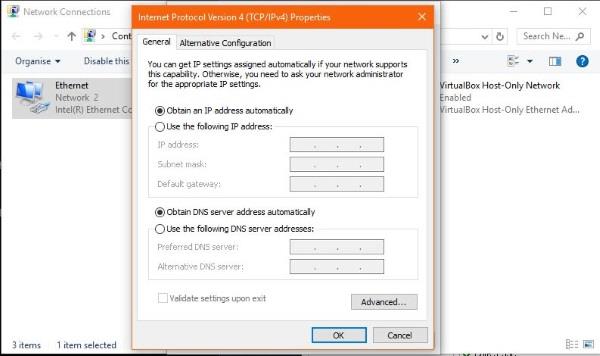
Mesmo que você nunca tenha feito alterações em suas configurações de rede, verifique-as para garantir que nenhum programa tenha feito o mesmo. Se você usa um firewall, software VPN ou outra ferramenta de rede ou segurança, alterações podem ter ocorrido sem que você soubesse.
Se você configurou manualmente endereços IP para cada dispositivo, anote-os e tente as etapas abaixo. Você pode adicionar sua configuração manual de volta depois, se precisar.
Como verificar as configurações de rede no Windows:
- Abra “Configurações -> Rede e Internet” e selecione “Alterar opções do adaptador”.
- Clique com o botão direito do mouse em seu adaptador de rede e selecione "Propriedades".
-
- Clique em “Protocolo de Internet Versão 4” na caixa central e depois no botão “Propriedades” .
- Certifique-se de que “Obter endereço IP automaticamente” e “Obter endereço do servidor DNS automaticamente” estão selecionados.
Como verificar as configurações de rede no Mac OS:
- Selecione “Menu Apple -> Preferências do Sistema”.

- Escolha "Rede".
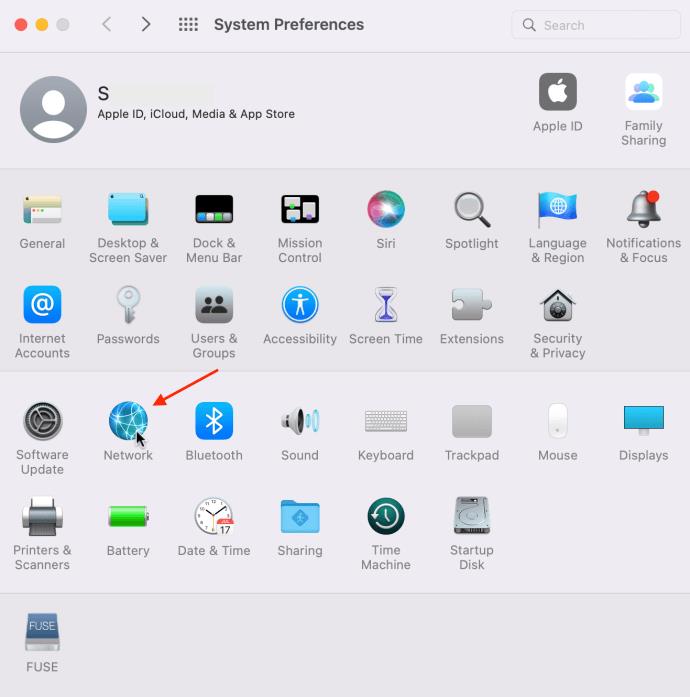
- Selecione sua “conexão ativa” à esquerda.
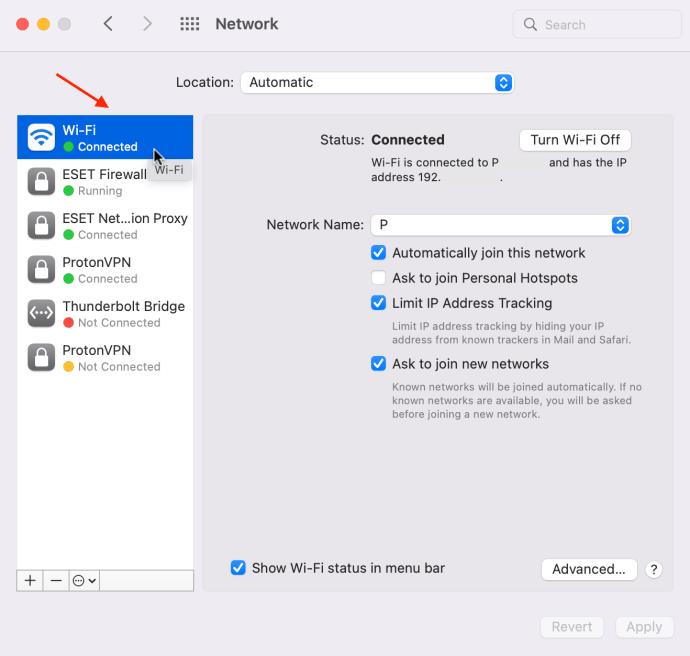
- Clique em "Avançado" na seção inferior direita.
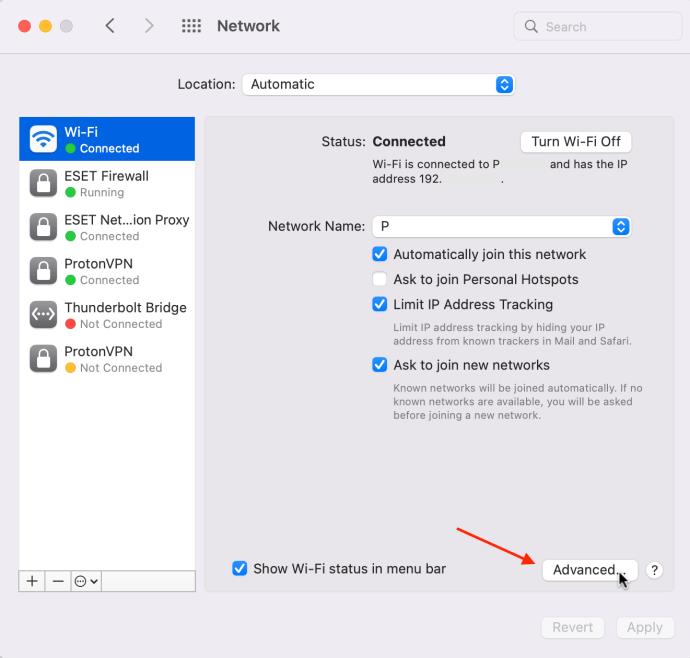
- Selecione a guia “TCP/IP” .
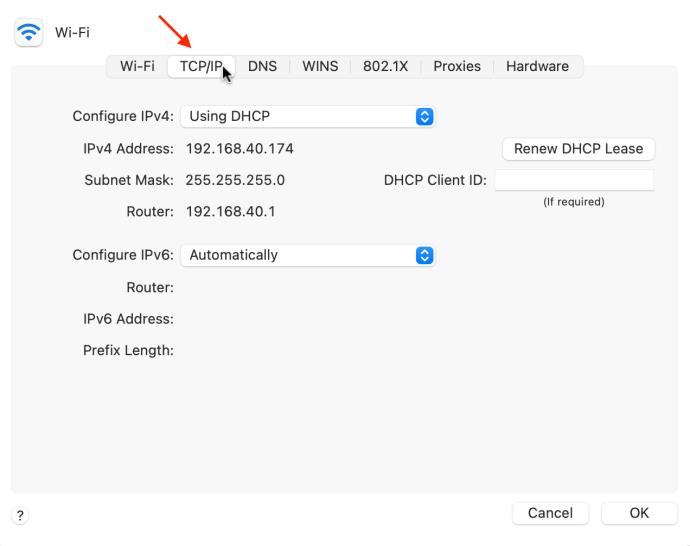
- Certifique-se de que “Configurar IPv4” esteja definido como “Usando DHCP”, que basicamente representa a configuração automática.
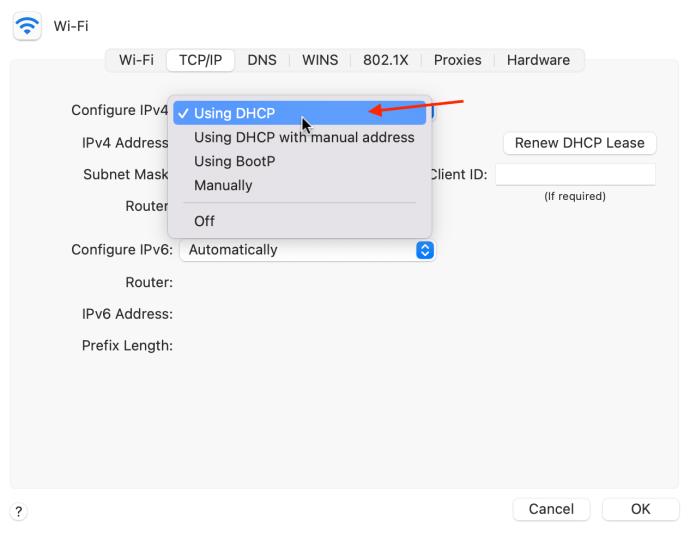
- Selecione “OK” para salvar as alterações feitas.
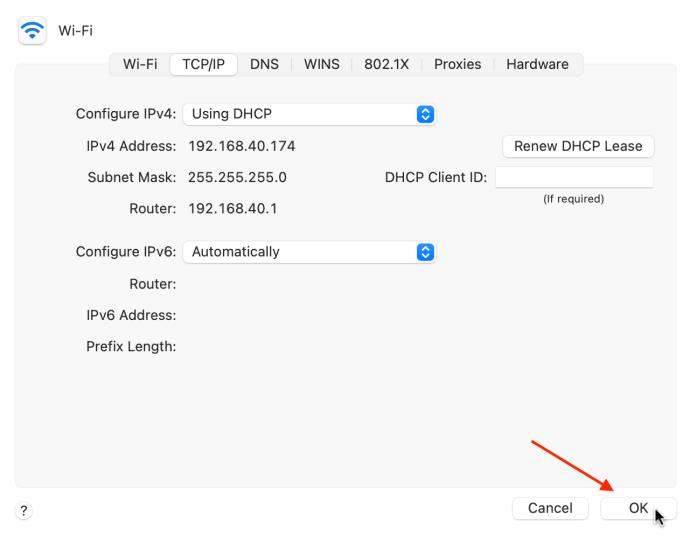
9. Desative o IPv6
Desativar o IPv6 geralmente não é recomendado, pois mais dispositivos estão começando a usá-lo, mas muitos usuários de Windows e Mac o fazem quando têm problemas com redes durante a execução.
Como desativar o IPv6 no Windows
- Abra “Configurações -> Rede e Internet” e selecione “Alterar opções do adaptador”.
- Clique com o botão direito do mouse em seu “adaptador de rede” e selecione “Propriedades”.
- Desmarque “Internet Protocol Version 6” na caixa central.
- Selecione “OK” para salvar as alterações.
Quente para desativar o IPv6 no Mac
- Clique no ícone Wi-Fi na parte superior e selecione “Preferências de rede”.
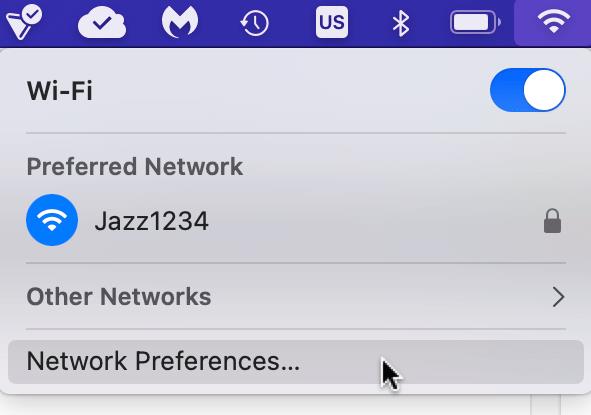
- Clique no botão "Avançado" na parte inferior da janela.
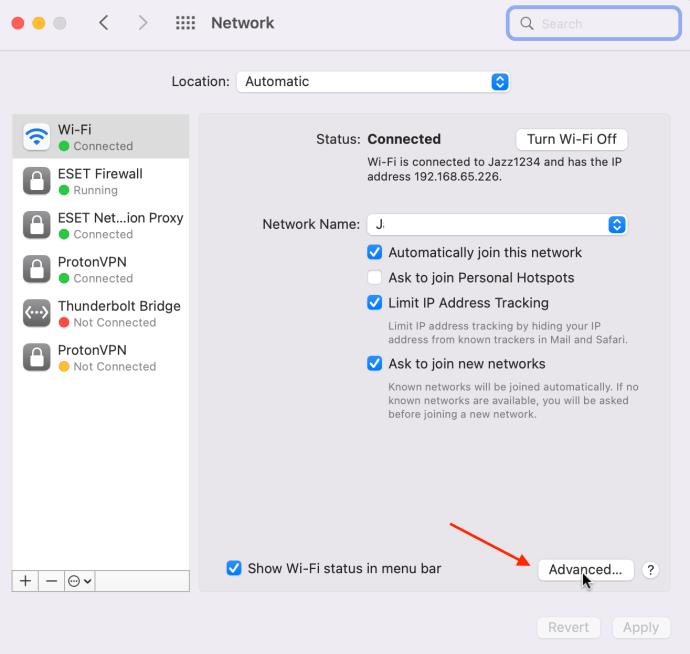
- Selecione a guia “TCP/IP” .
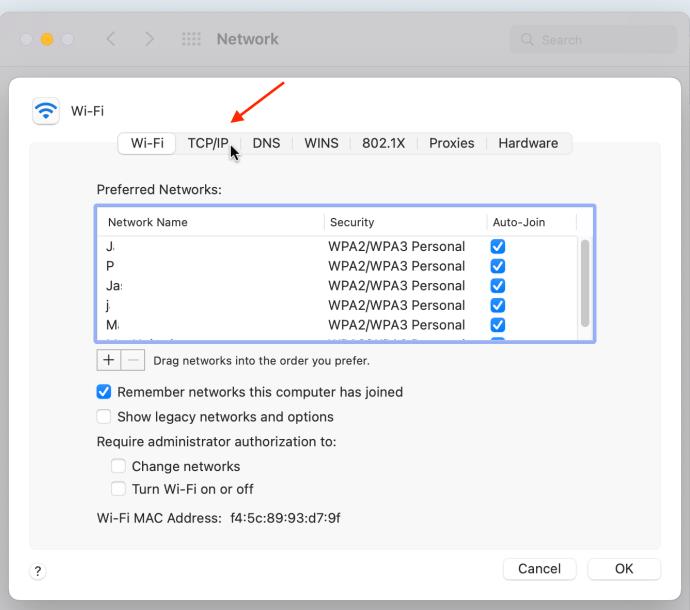
- Clique no menu suspenso "IPv6" e escolha "Link-local only" para limitar a comunicação somente local.
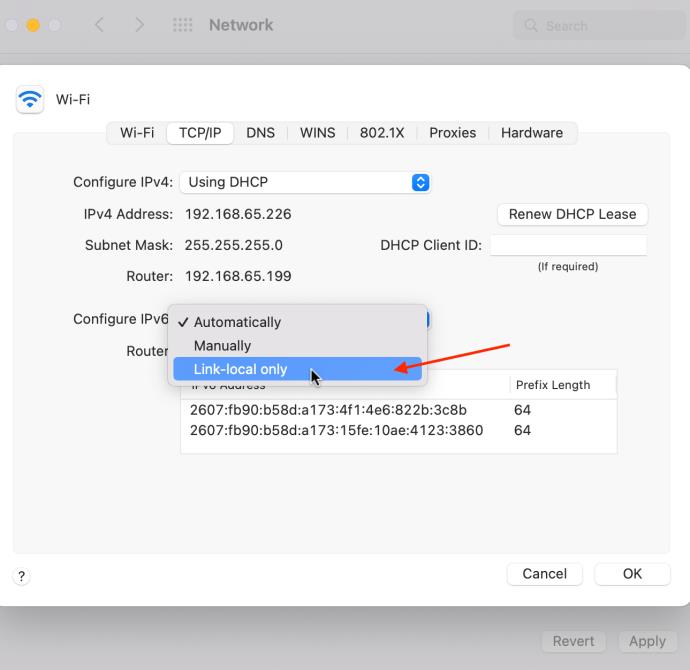
Sempre que você sofrer com o temido erro “a conexão foi redefinida”, não se desespere. Uma ou mais das sugestões acima devem resolver o problema. Tem alguma outra solução que você sabe que funciona? Conte-nos sobre eles abaixo, se você fizer isso!